Cómo convertir Word a JPG
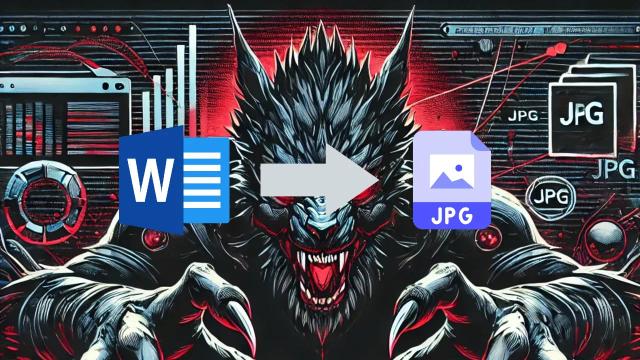
Introducción
Convertir un archivo Word a JPG es importante cuando, por ejemplo, vas a compartir un documento con otra persona y no quieres que haga ninguna modificación en él. O, simplemente, quieres que el archivo luzca más atractivo.
Primero:
Después:
En este artículo verás cómo con dos sencillos pasos, primero convertir de Word a PDF y después convertir de PDF a imagen JPG (también puedes pasarlo a PNG), tendrás tu archivo .docx transformado en una imagen de toda la vida.
Déjame que te explique paso a paso cómo se hace, vas a ver que no tiene ninguna pérdida (no necesitarás instalar ningún programa en tu ordenador).
Cómo usar el convertidor de Word a JPG
Convertir de Word a imagen es posible en dos sencillos procedimientos. Uno es la conversión al formato PDF, y el otro es el convertidor a imagen (JPG o PNG, tú eliges), por lo que no necesitarás nada más.
A continuación te cuento cómo convertir un Word en JPG (o PNG) sin necesidad de programas:
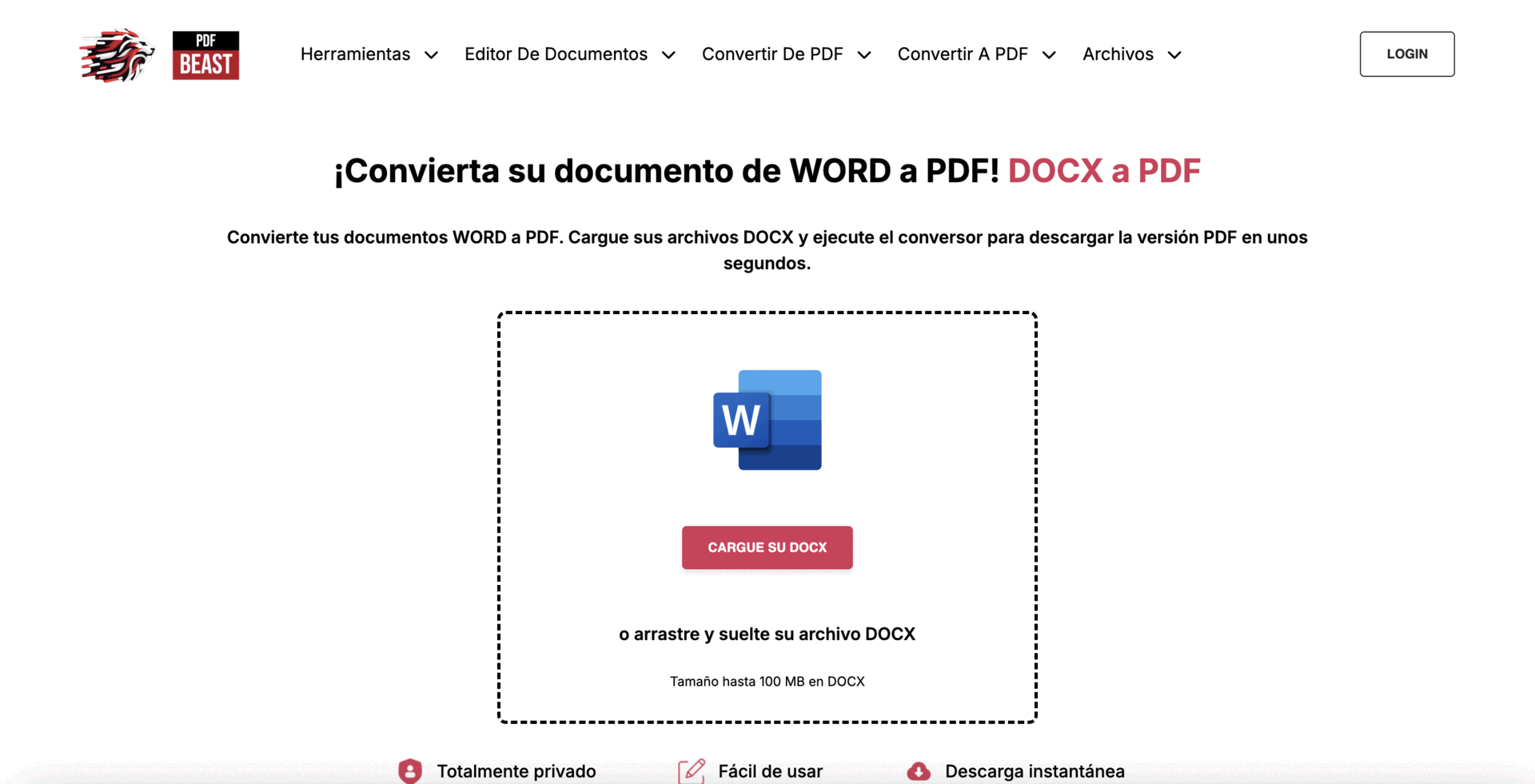
Primero:
después:
- Primero entra en PDFBeast.com y selecciona, dentro del menú de "Convertir a PDF", la herramienta de "Word a PDF". También puedes acceder a ella directamente desde este enlace.
- Ahora sube el archivo Word en formato .docx que deseas convertir a imagen y pulsa sobre el botón de "Word a PDF" para realizar la conversión.
- Tras unos pocos segundos, tendrás tu documento de Word convertido a formato PDF. Pero, ¡espera! Tan solo queda un paso más para tener tu Word transformado en una imagen.
- Vuelve a la Home de PDFBeast y entra en la herramienta de "PDF a JPG" o "PDF a PNG" (depende de a qué formato de imagen quieras convertir tu documento) que encontrarás bajo el menú de "Convertir de PDF". También puedes ir directamente a la primera en este enlace, y a la segunda en este otro.
Qué debes saber al cambiar de Word a imagen
Cuando vayas a hacer la conversión de formato de un documento Word a imagen, has de saber que existen ciertos detalles que son relevantes en cuanto a qué va a pasar con tu fichero cuando hayas realizado el cambio de formato.
Déjame que te cuente qué debes saber a la hora de realizar esta conversión de formato:
No podrás editar el documento
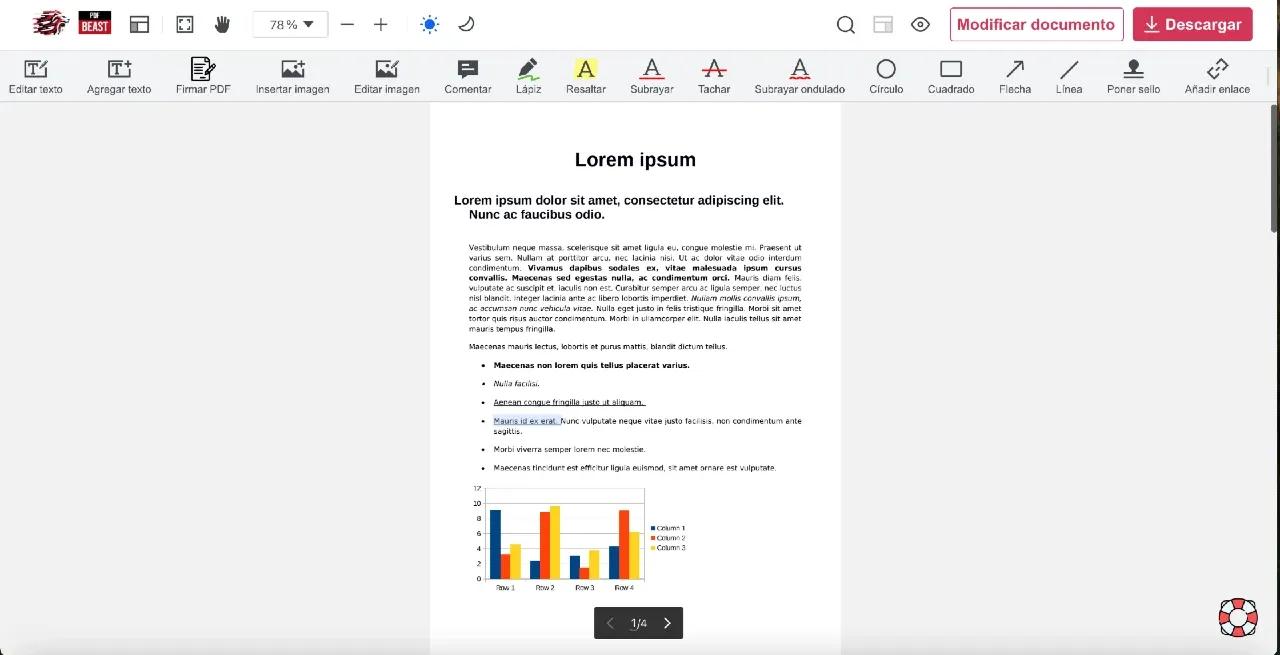
Una vez hayas cambiado tu archivo a imagen, no podrás hacer modificaciones sobre su contenido.
Esto es relevante si después necesitar hacer algún cambio en el texto o en las imágenes que había en tu archivo Word, ya que de ser así, deberás hacer el cambio sobre el archivo original y después volver a convertirlo a JPG o PNG.
Perderás el historial de cambios
Cuando un documento pasa de Word a imagen, por el camino se pierde todo el registro de los cambios. Es como si estuvieras creando una imagen totalmente nueva.
Tenlo en cuenta si había notas o comentarios que querías mantener. Recuerda que a los PDF también se les puede añadir notas y comentarios.
Si vas a enviar un presupuesto o una presentación, mejor hazlo en PDF
Mucha gente cree de forma errónea que la mejor forma de enviar un presupuesto o una carta de presentación de servicios es hacerlo en formato de imagen.
Error. Para estos casos, lo mejor es enviar el archivo en formato PDF, ya que así te aseguras que la otra parte puede visualizar correctamente el fichero y, además, es el formato estándar en lo que a documentos se refiere (por lo que funcionará en cualquier dispositivo).



